Pełna kopia zapasowa jest niezbędna do ochrony systemu i plików. W tym przewodniku pokażemy, jak utworzyć kopię zapasową za pomocą narzędzia do tworzenia kopii zapasowych obrazu systemu Windows 10.
Kopia zapasowa całego systemu to najlepsza strategia na wypadek awarii sprzętu, problemów z oprogramowaniem i złośliwego oprogramowania, które mogą nie tylko uszkodzić instalację, ale przede wszystkim uszkodzić pliki. Jeśli nie będziesz proaktywnie tworzyć regularnych kopii zapasowych, możesz stracić odpowiednie dokumenty, niezastąpione zdjęcia i niestandardowe konfiguracje, których konfigurowanie spędziłeś wiele godzin.
W tym przewodniku po systemie Windows 10 przeprowadzimy Cię przez proces tworzenia pełnej kopii zapasowej, która zawiera wszystkie niestandardowe ustawienia, aplikacje i pliki za pomocą wbudowanego narzędzia do obrazowania systemu.
Jak utworzyć kopię zapasową obrazu systemu w systemie Windows 10
Chociaż można zapisać kopię zapasową w lokalizacji sieciowej lub na dysku dodatkowym, najlepszą opcją jest nadal korzystanie z pamięci wymiennej, którą można szybko odłączyć i przechowywać w bezpiecznym miejscu.
Aby utworzyć pełną kopię zapasową komputera za pomocą narzędzia obrazu systemu, wykonaj następujące kroki:
- Otwórz ustawienia .
- Kliknij Aktualizuj i zabezpieczenia .
- Kliknij opcję Kopia zapasowa .
- W sekcji „Szukasz starszej kopii zapasowej?” w sekcji kliknij opcję Przejdź do kopii zapasowej i przywracania (Windows 7) .
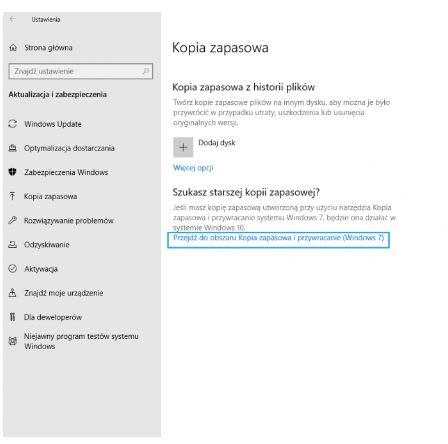
W lewym okienku kliknij link Utwórz obraz systemu .
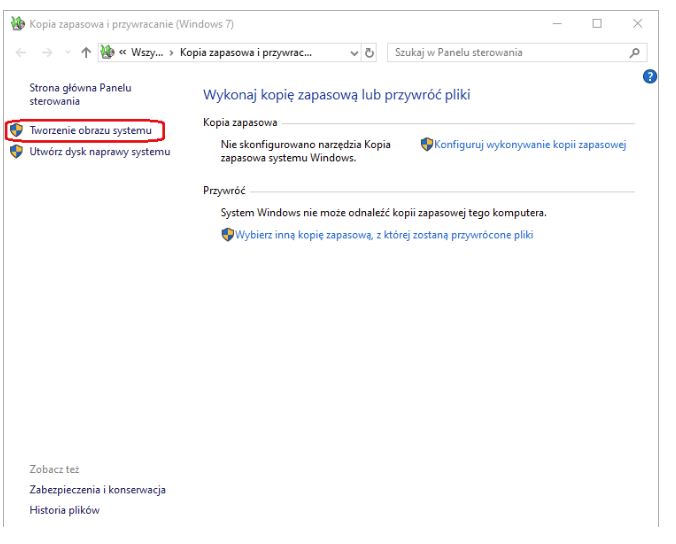
- W sekcji „Gdzie chcesz zapisać kopię zapasową?” wybierz opcję Na dysku twardym .
- Za pomocą menu rozwijanego „Na dysku twardym” wybierz lokalizację, w której chcesz zapisać kopię zapasową.
- Wybierz dodatkowe dyski, które chcesz uwzględnić w kopii zapasowej.
- Kliknij przycisk Dalej .
- Kliknij przycisk Rozpocznij tworzenie kopii zapasowej .
Narzędzie wykorzystuje technologię „Shadow Copy”, która umożliwia tworzenie kopii zapasowych, gdy pliki są otwarte, a aplikacje są uruchomione, co oznacza, że możesz kontynuować pracę na komputerze podczas tego procesu.
Jak przywrócić kopię zapasową obrazu systemu w systemie Windows 10
Jeśli wystąpi nieoczekiwany błąd i nie możesz uruchomić komputera
by przywrócić kopię zapasową obrazu w systemie Windows 10, wykonaj następujące kroki:
- Podłącz dysk kopii zapasowej do komputera.
- Włóż dysk rozruchowy USB systemu Windows 10 (lub dysk zawierający pliki naprawy systemu) do urządzenia.
- Zrestartuj swój komputer.Szybka wskazówka: jeśli urządzenie nie uruchamia się w Kreatorze instalacji systemu Windows, musisz zmienić ustawienia systemu BIOS. Ten proces zazwyczaj wymaga naciśnięcia jednego z klawiszy funkcyjnych (F1, F2, F3, F10 lub F12), klawisza ESC lub Delete podczas uruchamiania komputera. Te ustawienia będą się jednak różnić w zależności od producenta, a nawet modelu. Dlatego sprawdź witrynę internetową producenta komputera, aby uzyskać bardziej szczegółowe informacje.
- Na stronie „Konfiguracja systemu Windows” kliknij przycisk Dalej .
- Kliknij link Napraw swój komputer w lewym dolnym rogu.
- Kliknij opcję Rozwiązywanie problemów .
- Kliknij Opcje zaawansowane
- Kliknij opcję Odzyskiwanie obrazu systemu
- Kliknij Windows 10 jako docelowy system operacyjny.
- Na stronie „Ponownie obrazuj komputer” wybierz opcję Użyj najnowszego dostępnego obrazu systemu .
- Kliknij przycisk Dalej
- Jeśli przywracasz pełną kopię zapasową na nowy dysk twardy, możesz również ostrożnie wybrać opcję Formatuj i partycjonuj dyski przed przywróceniem kopii zapasowej.
- Kliknij przycisk Dalej .
- Kliknij przycisk Zakończ .
- Kliknij przycisk Tak .
